WindowsユーザーがMacBookAirを購入してみた(5)M2 MacBookAir買っちゃった!けど、充電接続部分が超特殊仕様で新たな「ケーブル商法」にガックリ

1年前に購入したM1 MacBook AirのShiftキーが壊れかけました。
M1 MacBook Airを使用して1年間、早い、電池持ちは良いとのことで、キーボードが1年で壊れたこと以外は、満足のいくパソコンでした。主に、Railsアプリのプログラミングに用いています。Railsアプリ作成のためにWindowsではなくMacが手放せなくなってしまったため、あわてて、M2 MacBook Airを購入しました。
もちろん、M1 MacBook Airは下取りに出す予定です。
WindowsユーザーがMacBookAirを購入してみた 目次
- (1)調子に乗ってUSキーボードにしたら日本語入力切り替えがしんどい!
- (2)XcodeインストールとiOSとwatchOSのアップデートに合計10時間かけてAppleWatch実機で”HelloWorld”
- (3)追加購入したUSB-HDMIアダプタが熱くて壊れそう/iPhoneの写真をMacにAirDropできて便利
- (4)HomebrewのインストールとAppleWatchアプリをGitHubへpush
開発環境
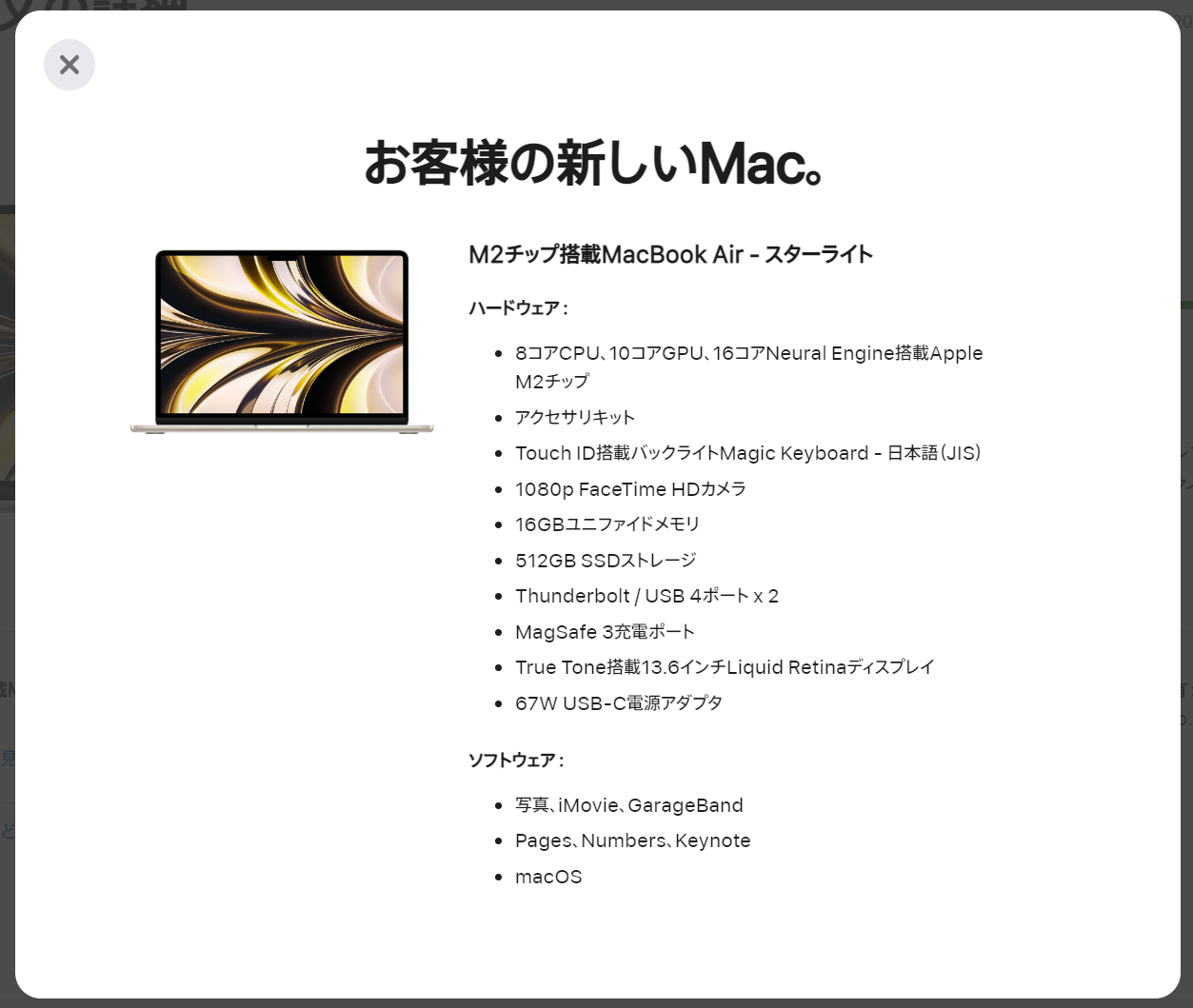
10月26日に注文して10月30日に到着
前回は、注文から到着まで1週間以上かかりましたが、今回はあっという間に届きました。ぴっくり。
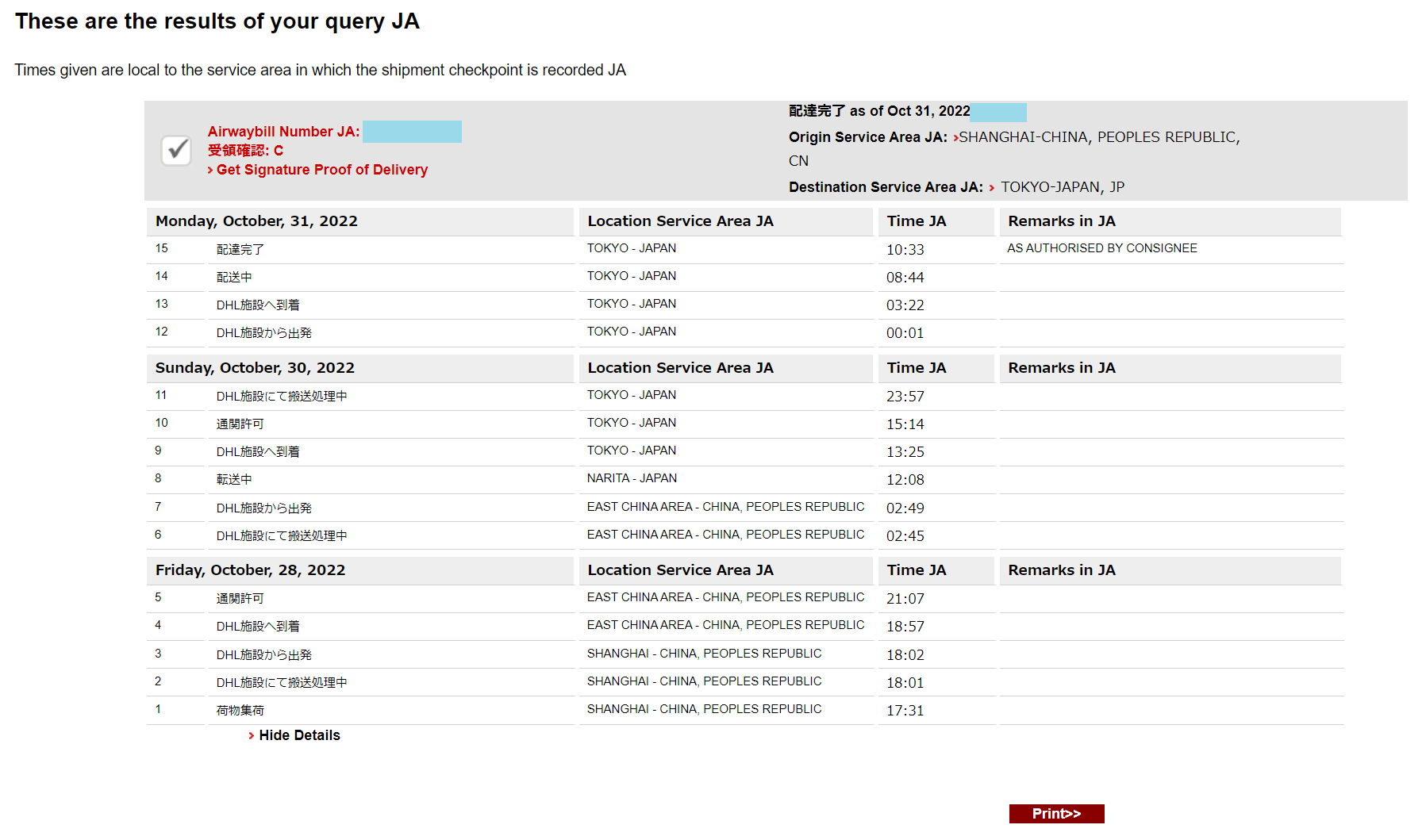
箱から取り出して蓋を開けると、いきなり起動して初期設定
設定項目が10個以上あった気がします。なるべく、後回しにして、やっとデスクトップ画面まで行きました。
M1 MacBook Airよりも、画面が少し大きくなり、文字が大きくなって、アラフォーで老眼の私でも画面が見やすくなりました。これはGood!!
ところが、ふともう一度箱を見て、中にある充電ケーブルを取り出してみると、なんと、ケーブルのりょうたんがとんでもないことに気づきました。
M2 MacBook Airの充電には専用充電ケーブル(電源側がUSB-C、パソコン川が超特殊端子!)が必要!!!
EUのおかげで、ようやく2024年からiPhoneがlightningケーブルからUSB-Cになったのに、懲りずにAppleは、M2 MacBookAirに専用特殊充電ケーブルを出してきました。M1 MacBook AirはUSB-C端子があれば充電できたのに、これは最悪です。
せっかく23万円出して、ワクワクしてM2 MacBookAirを開封していたのに、気分が一気に駄々下がり、、、しかも、このデフォルトの日本語入力、Windowsに慣れている私にとっては、本当に入力しづらいです。以下のように変更します。
アップル>システム環境設定>キーボード>入力ソース>Windows風のキー操作を”ON”にする
デフォルトの日本語入力(日本語IM)が、書いている時に自動で変換されるのはまだしも、2回returnを押さないと確定してくれないので、非常に不便です。以下の方法で
1回returnを押したら漢字変換確定
に変更することができます。
- 画面一番上、一番左の アップル > システム環境設定 の順にクリック
- システム環境設定 の画面が出てくるので、 キーボード をクリック
- 入力ソース タブをクリック
- 入力ソース タブの、右側の部分を下方向へドラッグ(2本指で下から上に移動)(すると、Windows風のキー操作 が出てきます)
- Windows風のキー操作 のチェックボックスを”ON”にします
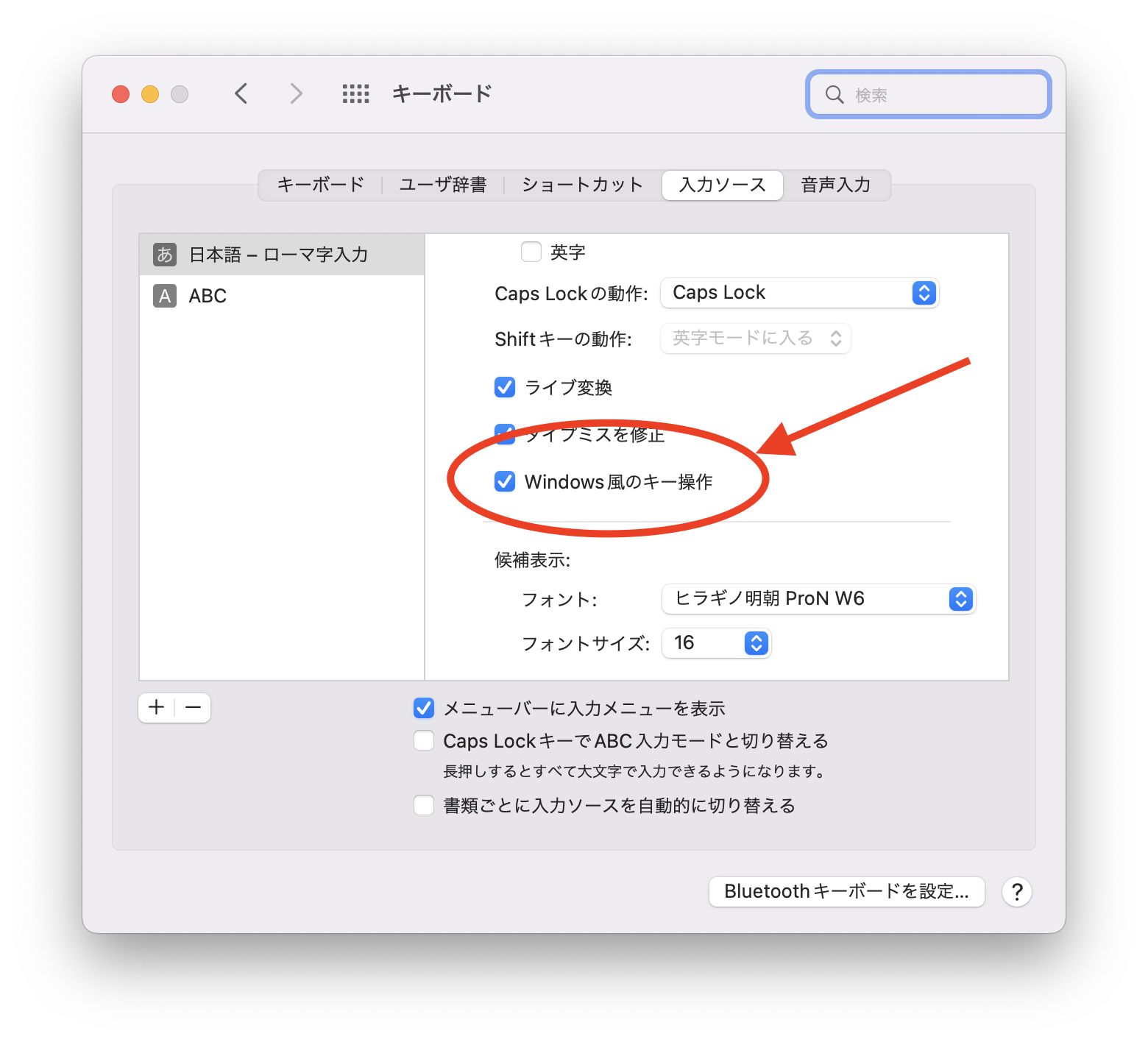
とりあえず、これで一安心です。私は、ライブ変換も off にしました。
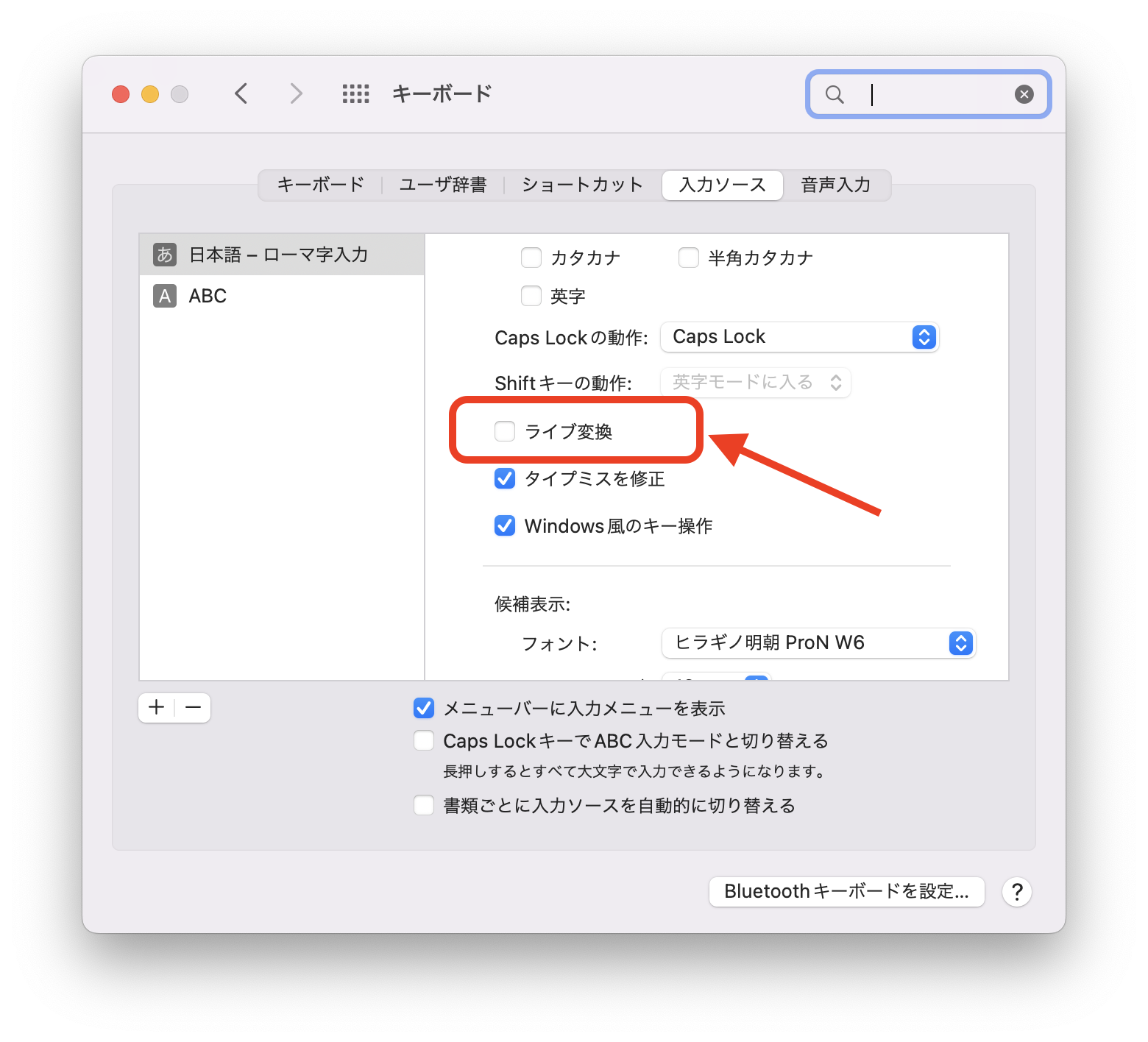
F8でカタカナ、F10で半角英数字に変換するように設定
- 画面一番上、一番左の アップル > システム環境設定 の順にクリック
- システム環境設定 の画面が出てくるので、 キーボード をクリック
- そのままのキーボード タブで、下の方の、「F1, F2などのキーをファンクションキーとして使用」のチェックボックスをONにします。
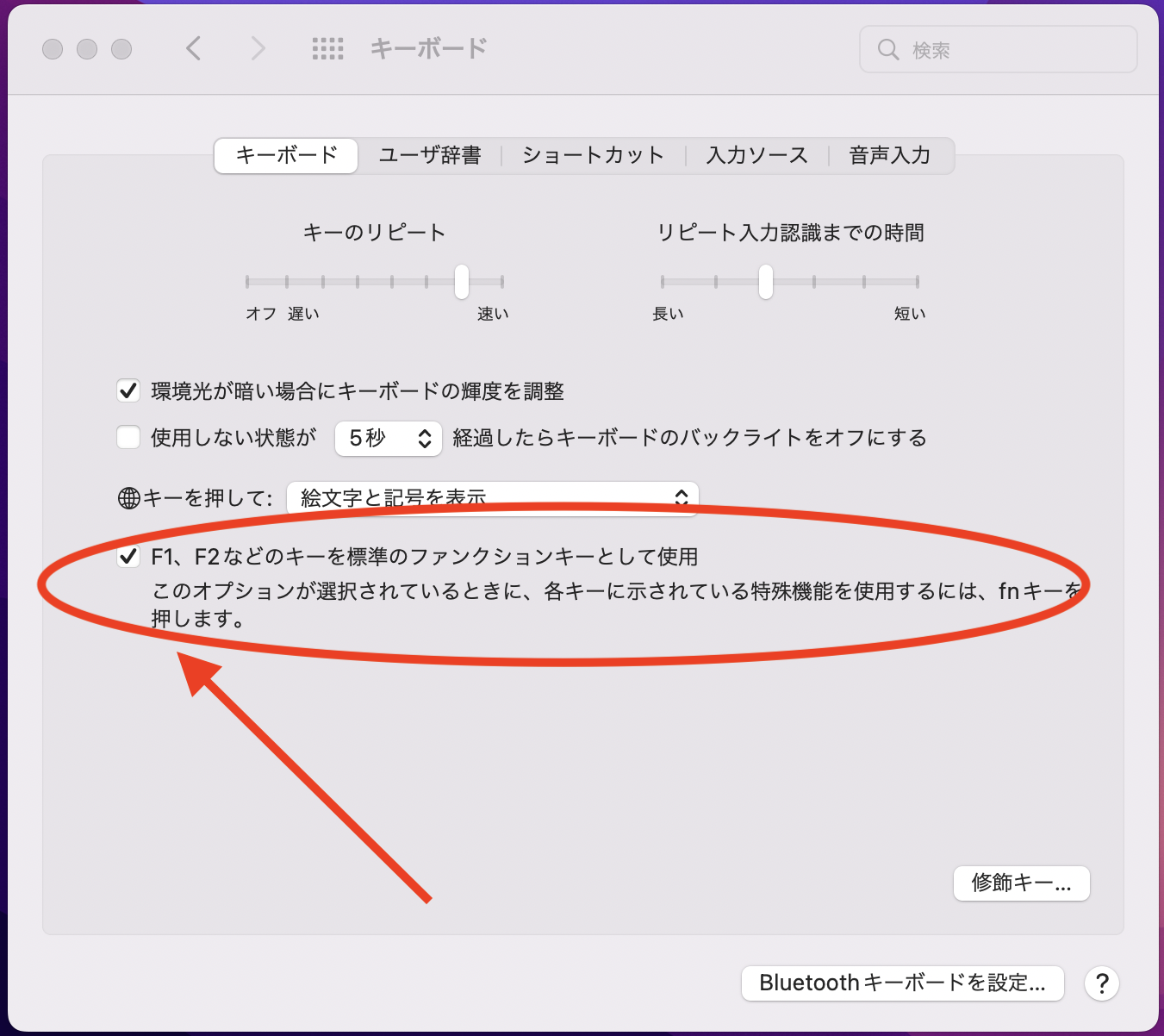
これで、日本語入力がWindowsとほぼ一緒になりました。ほっ。
Chromeをインストール
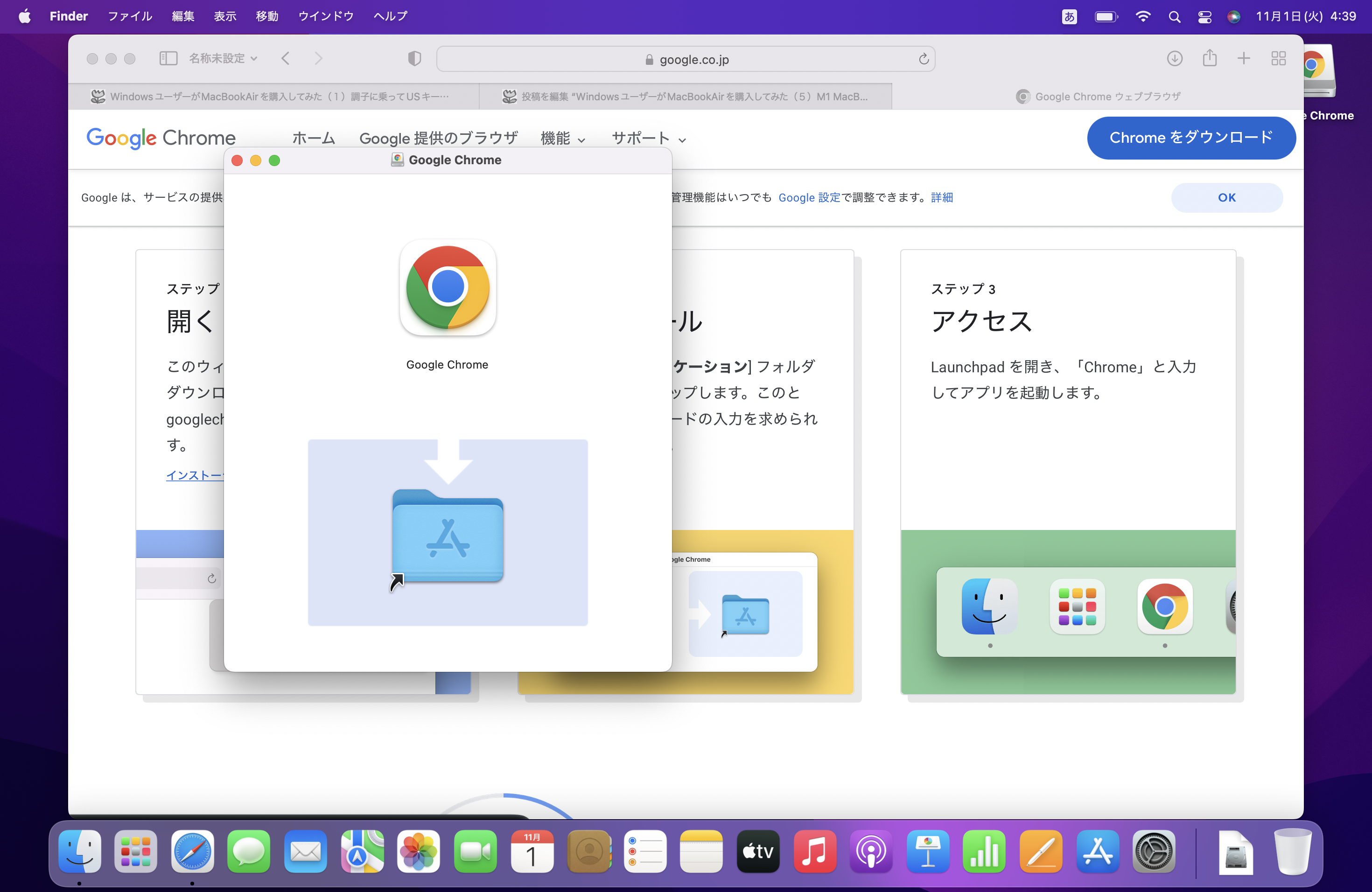
Chromeのダウンロードサイトに行って、インストーラーをダウンロード。以下のような画面が出てくるので、上のChromeアイコンを、下のフォルダみたいなアイコンにドラッグすると、インストール完了だそうです。
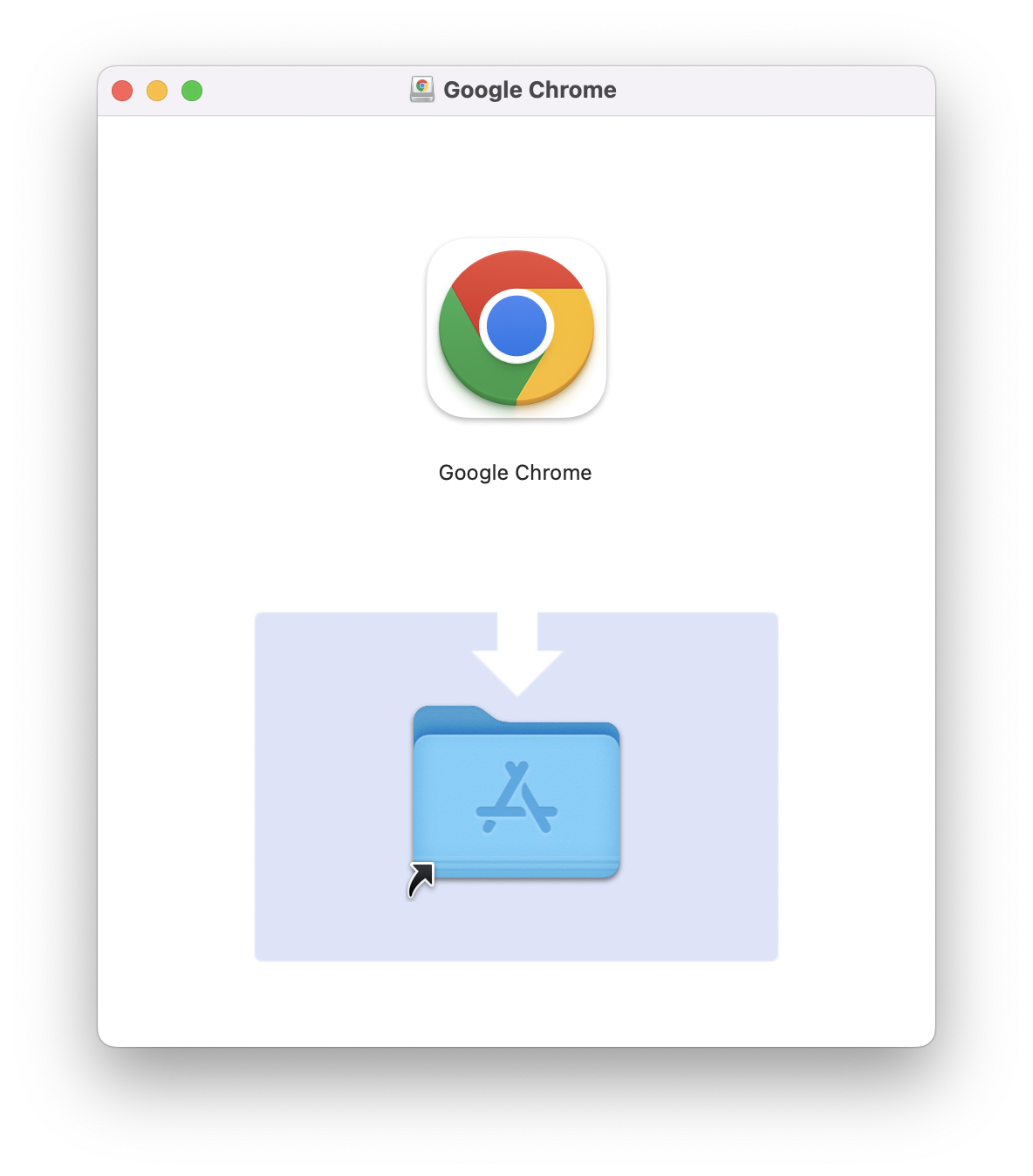
その後、画面左下にある9個の色のついた四角が並んでいる「Launchpad」アイコンを開き、中からChromeを起動します。
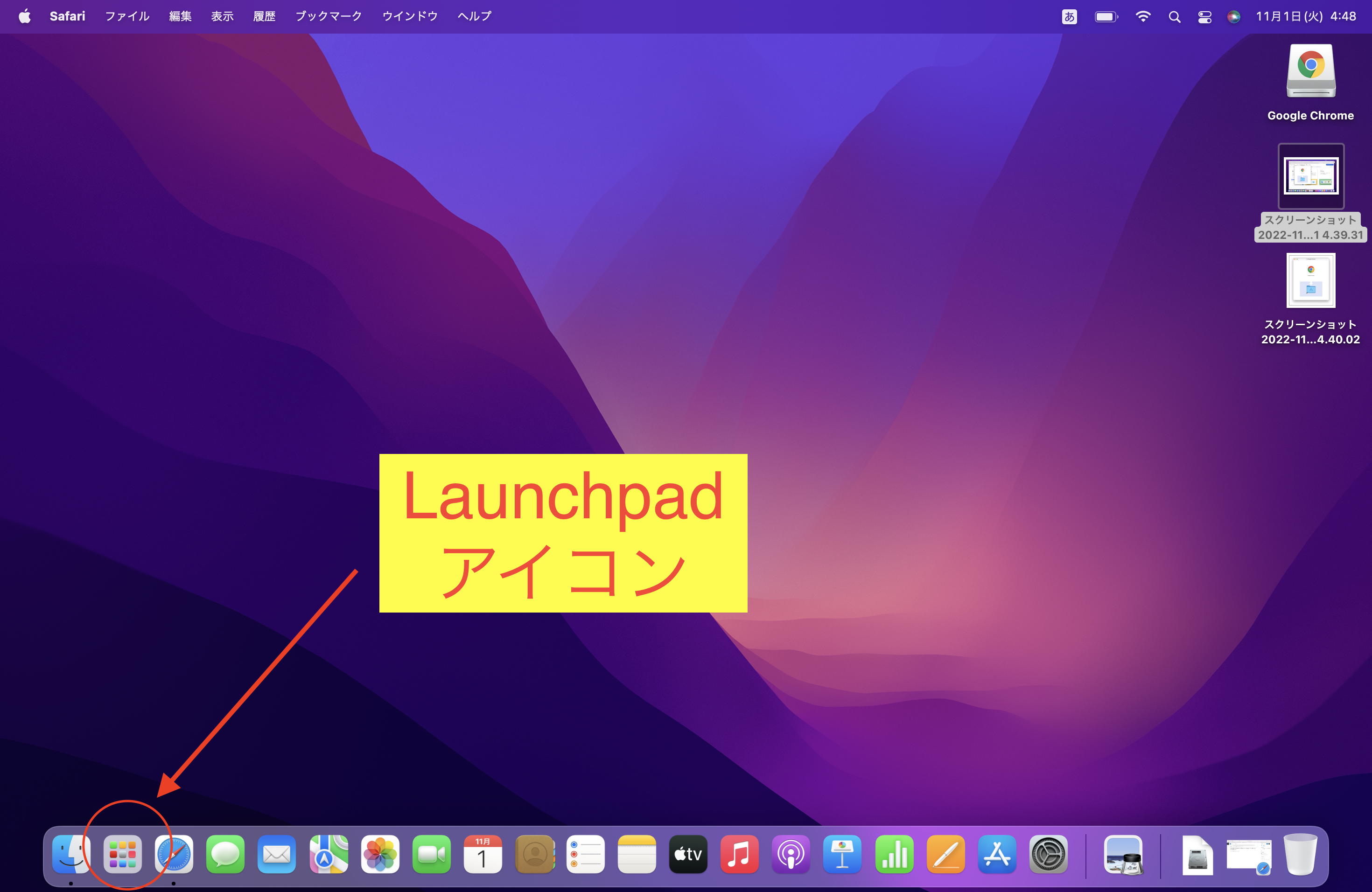
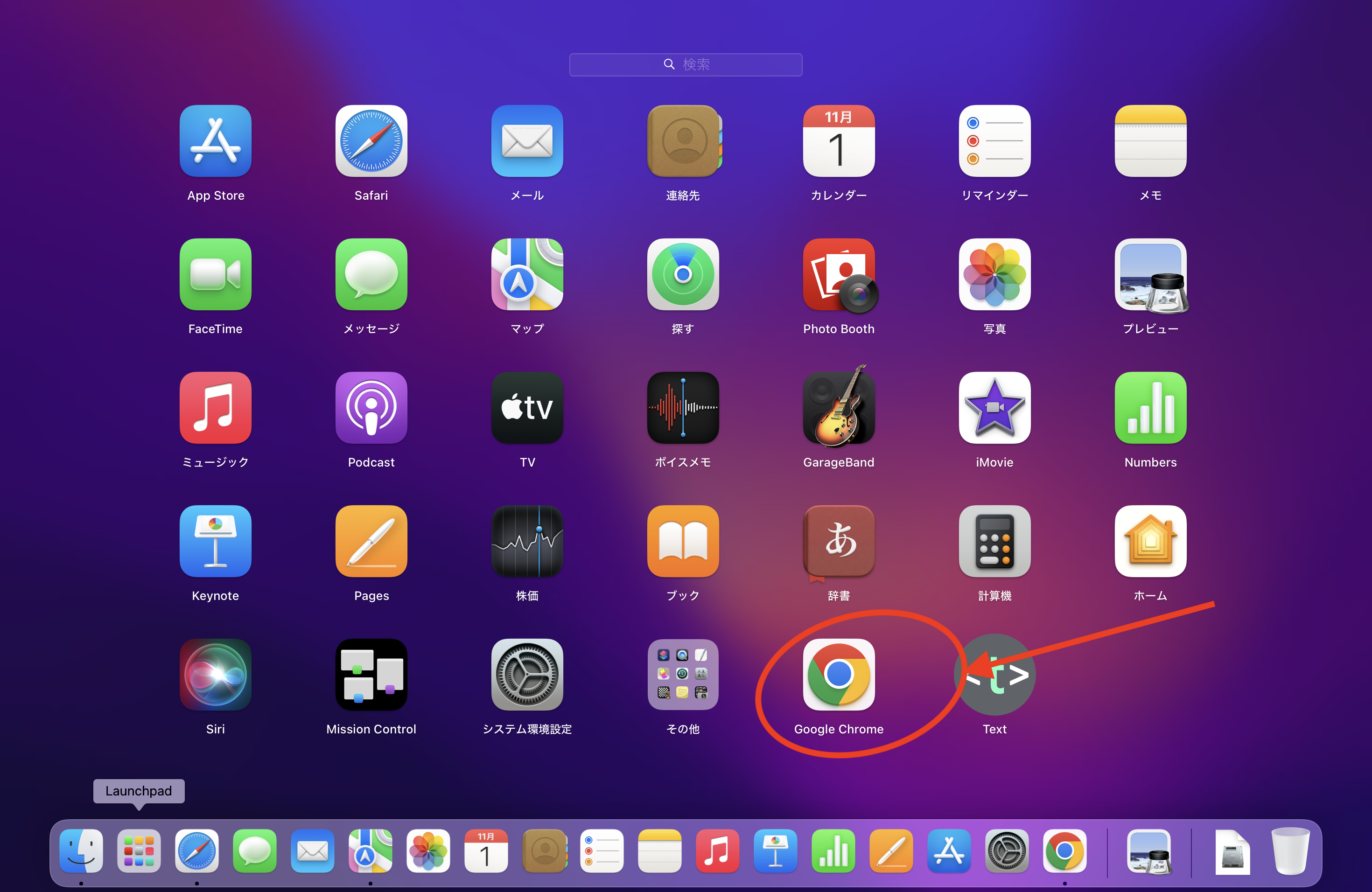
ファイルの拡張子を表示
- Finder > 環境設定 を開く
- 詳細 > すべてのファイル名拡張子を表示 にチェックする
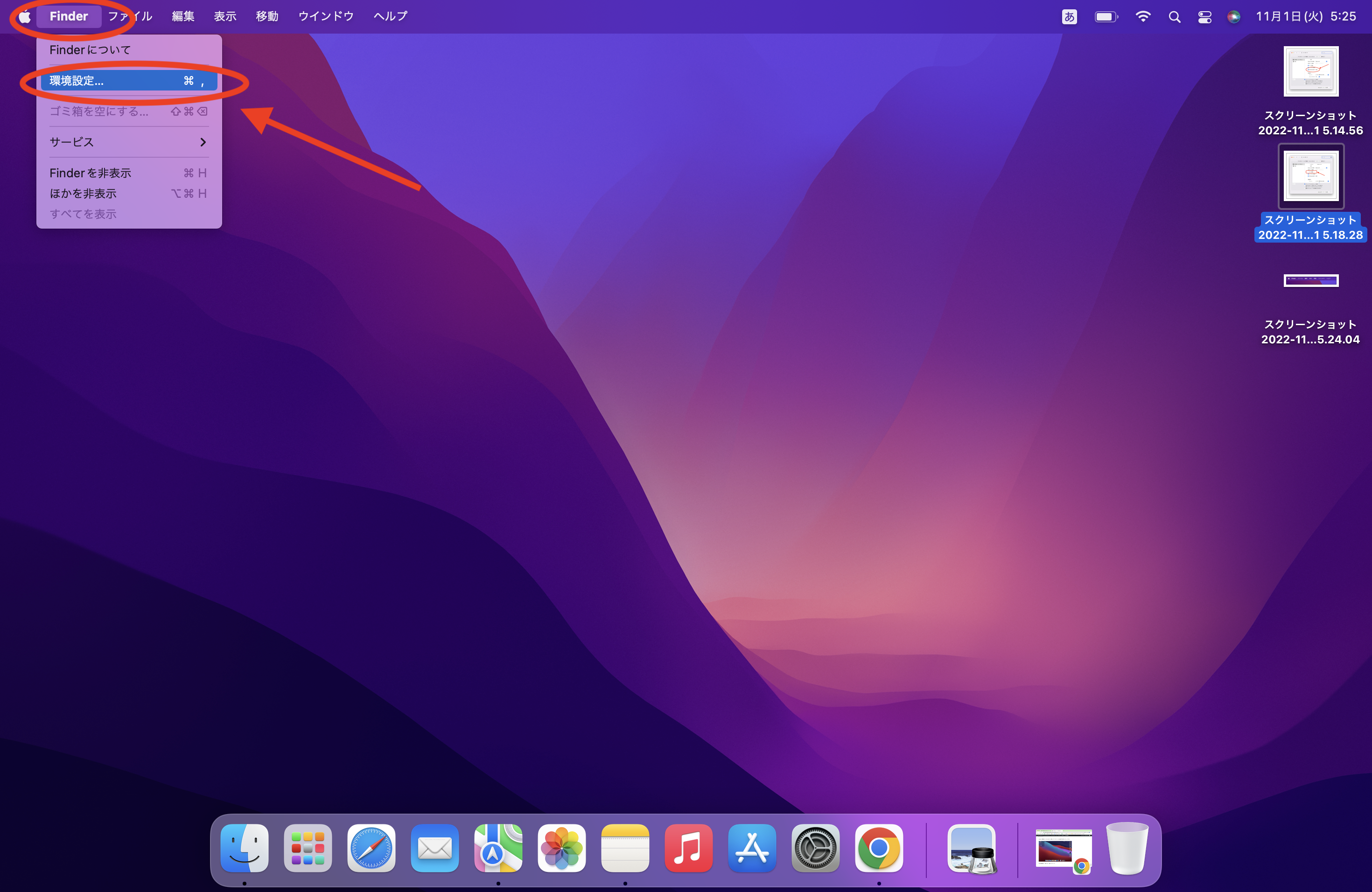
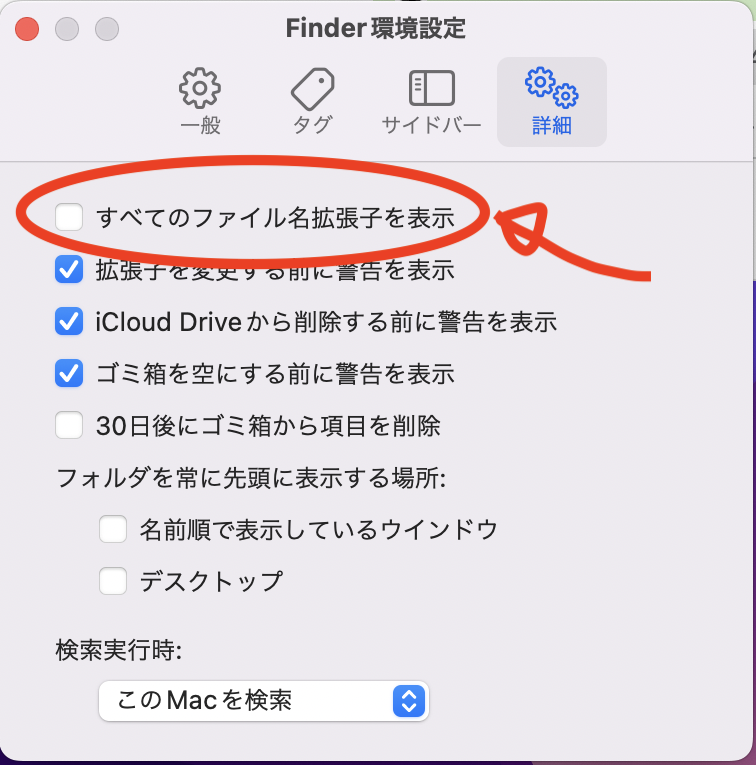
参考サイト
以下の設定の一部をやってみようと思います。
https://qiita.com/x5dwimpejx/items/2917b2f4c710bceab24f
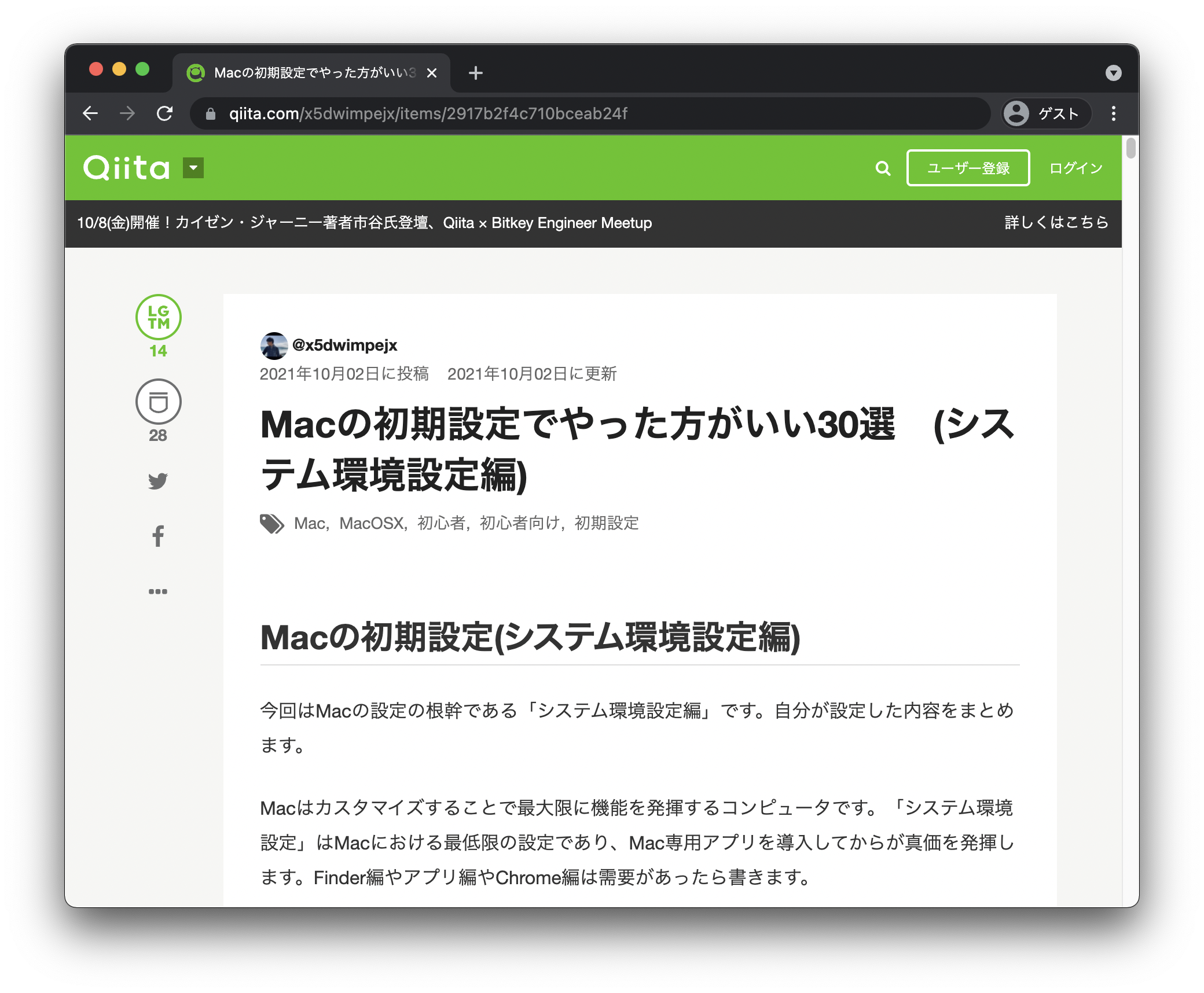
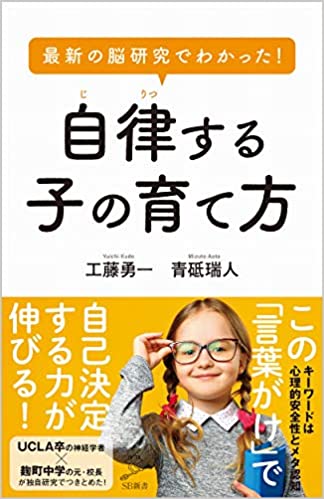


ディスカッション
コメント一覧
まだ、コメントがありません